So erreichen Sie eine perfekte Symmetrie: Der Editor hilft Ihnen dabei

Symmetrie ist ein sehr effektvolles Element bei Bildern mit zentrierter Komposition. Es macht nichts, wenn Sie gerade keine geeignete symmetrische Szene zur Hand haben, die Symmetrie aber auf dem Foto gut aussehen würde. Sie können sie ganz einfach beim Bearbeiten auf Ihrem Computer erstellen. Mit Ebenen im Editor gelingt dies binnen kürzester Zeit.
Das Spiegeln eines Fototeils wird meist bei Bildern verwendet, in denen sich das Objekt in der Mitte befindet. Damit erreichen Sie eine perfekte Symmetrie und lenken die Augen des Betrachters dorthin, wo Sie möchten – in die Mitte des Fotos. Mit diesem Verfahren kaschieren Sie auch Aufnahmen, auf denen eine Seite uninteressant ist.
Beginnen Sie mit dem Duplizieren und Spiegeln
Die Bearbeitung selbst ist überhaupt nicht kompliziert. Öffnen Sie zunächst das Foto im Modul Editor im Zoner Studio und klicken Sie auf das Symbol Ebene duplizieren.
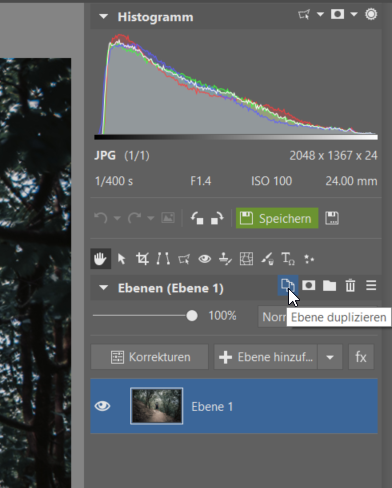
Jetzt haben Sie zwei gleiche Ebenen eines Fotos übereinander. Das obere muss gespiegelt werden. Wechseln Sie zu Bewegen und Transformieren (V) und klicken Sie auf das Symbol Drehen <->. Jetzt haben Sie zwei Ebenen übereinander, von denen Sie jeweils eine Seite verwenden möchten.
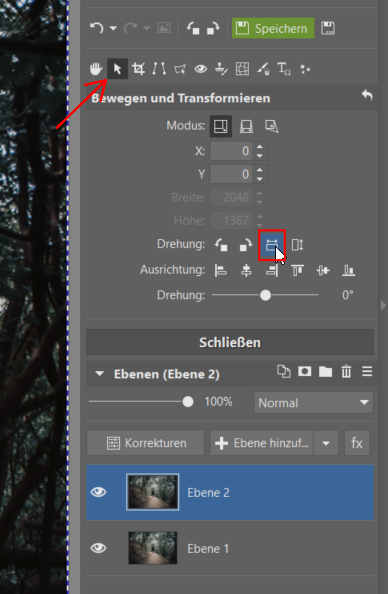
Fügen Sie eine Maske zur oberen Ebene hinzu
Wählen Sie die obere Ebene aus und klicken Sie mit der rechten Maustaste auf die Maske, um Alles verbergen auszuwählen. Dies bedeutet, dass die oberste Ebene eine schwarze Maske erhält und Sie mit einem Pinsel bestimmen, was sichtbar sein soll und was nicht.
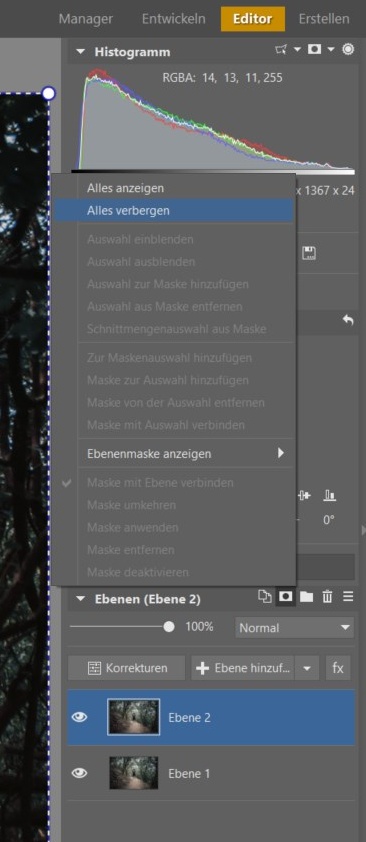
Klicken Sie in die Ebenenmaske und wählen Sie einen Pinsel in den Zeichenwerkzeugen aus. Wenn Sie eine Maske bearbeiten, ist Ihr Pinsel so eingestellt, dass sie von Schwarz auf Weiß wechseln können. Malen Sie nun die Hälfte des Fotos Weiß, die sichtbar bleiben soll. Stellen Sie sicher, dass die Pinseldeckkraft auf 100% eingestellt ist.
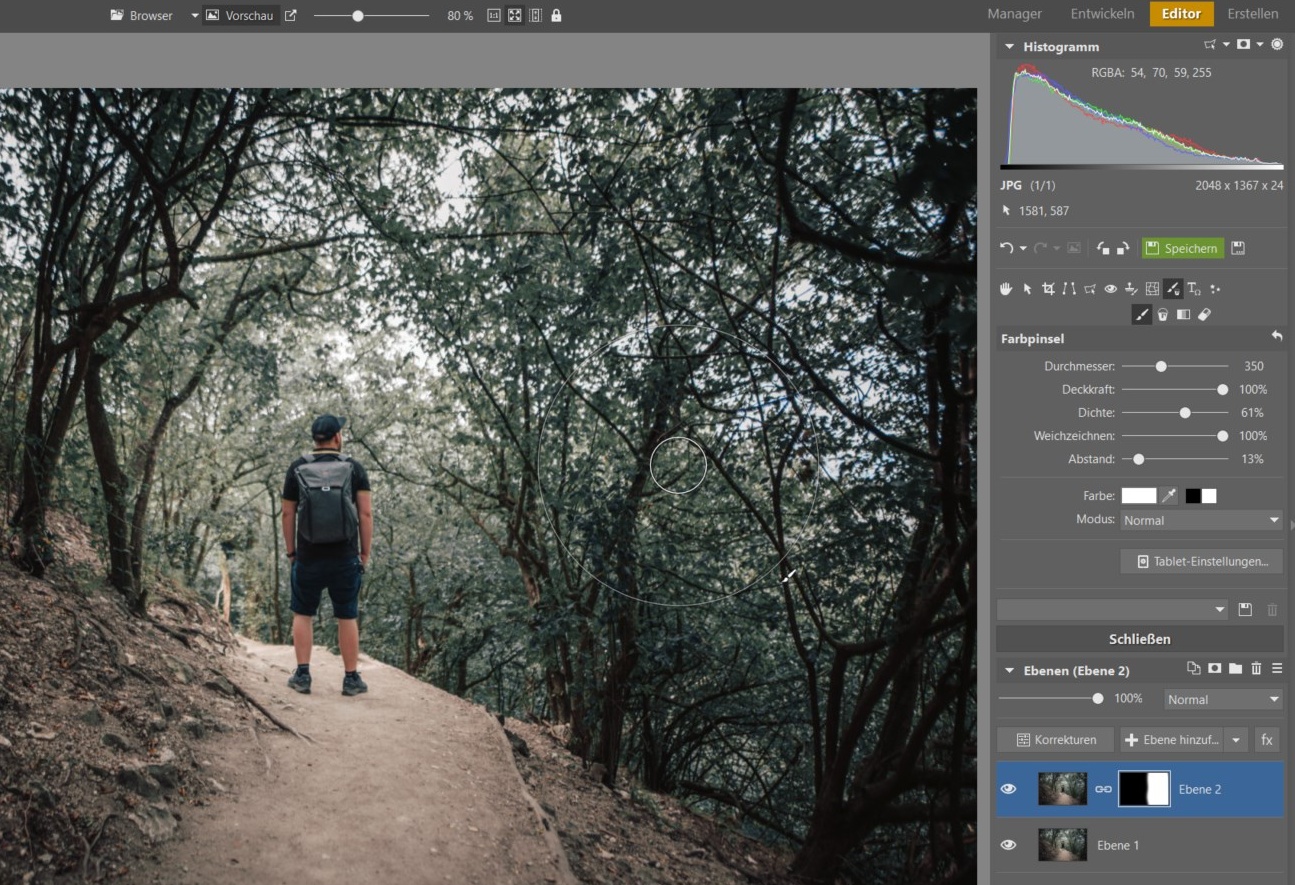
Detailliertes Maskieren und Retusche
Jetzt kommt der zeitaufwändigste Teil der Bearbeitung. Sie müssen die Hälfte des Fotos maskieren. Nur nicht genau die Hälfte, das wäre zu einfach. Wenn sich in der Mitte eine Gestalt befindet, müssen Sie um Sie herum arbeiten. Überprüfen Sie anschließend die Verbindungen im mittleren Bereich. Manchmal können hier verschiedene störende „kaleidoskopische“ Muster entstehen.

Zum Schluss müssen Sie nur noch die Details optimieren. Wenn Ihnen irgendwo etwas nicht gefällt, entfernen oder fügen Sie mit den Retuschierwerkzeugen einfach kleine Details hinzu. In diesem Fall war zum Beispiel mitten auf dem Weg eine Art Stufe, und es wäre besser, wenn die beiden Seiten kontinuierlich ineinanderfließen würden.
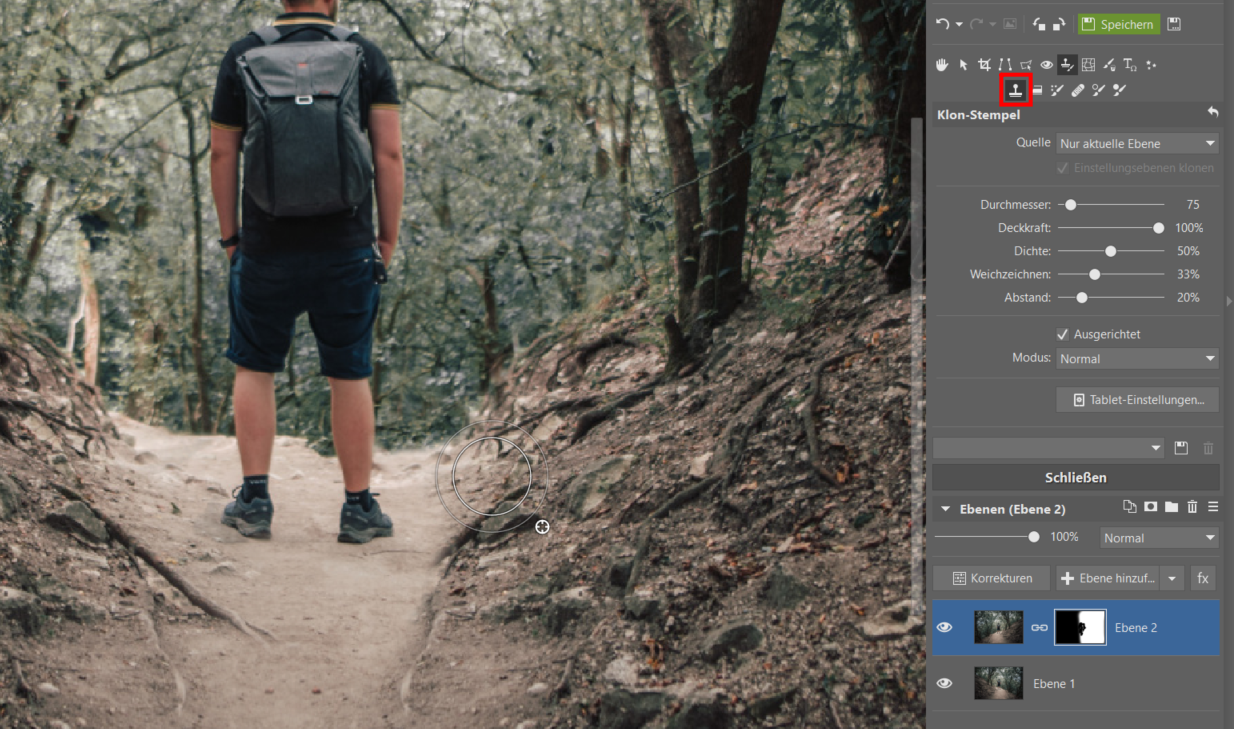
Auf dem Bild entstand im Grunde genommen ein Pfad im Tal von zwei Abhängen, was in der Natur zwar selten vorkommt, aber durchaus interessant aussieht. Was die Baumkronen angeht, die im oberen Teil eine unnatürliche Anordnung geschaffen haben – das liegt an Ihnen. Entweder möchten Sie die Spiegelung sichtbar machen und sie als künstlerische Absicht belassen, oder Sie retuschieren die Zweige auf natürlichere Weise.

Diese Bearbeitung hat eine breitere Verwendung als symmetrische Zweige
Viele von Ihnen haben uns gefragt, wie wir den symmetrischen Gang auf einem der Fotos aus unserem Artikel über das Fotografieren mit Ringlicht erstellt haben. Das Prinzip ist genau das gleiche und dies ist nur ein Beispiel, bei dem das Foto diese Anpassung unbedingt verlangt. Schon während der Aufnahmen hatte ich eine Spiegelung geplant, also habe ich versucht, die Lichterreihe und die Gesamtkomposition so gerade wie möglich zu schießen.
Ein weiteres Beispiel für eine geeignete Anwendung der Spiegelung.Probieren Sie es auch aus
Laden Sie sich Zoner Studio für 7 Tage kostenlos herunter und probieren Sie diese einfache, aber sehr beeindruckende Bearbeitung selbst aus.



